04使用手册管理版V50.docx
《04使用手册管理版V50.docx》由会员分享,可在线阅读,更多相关《04使用手册管理版V50.docx(21页珍藏版)》请在冰豆网上搜索。
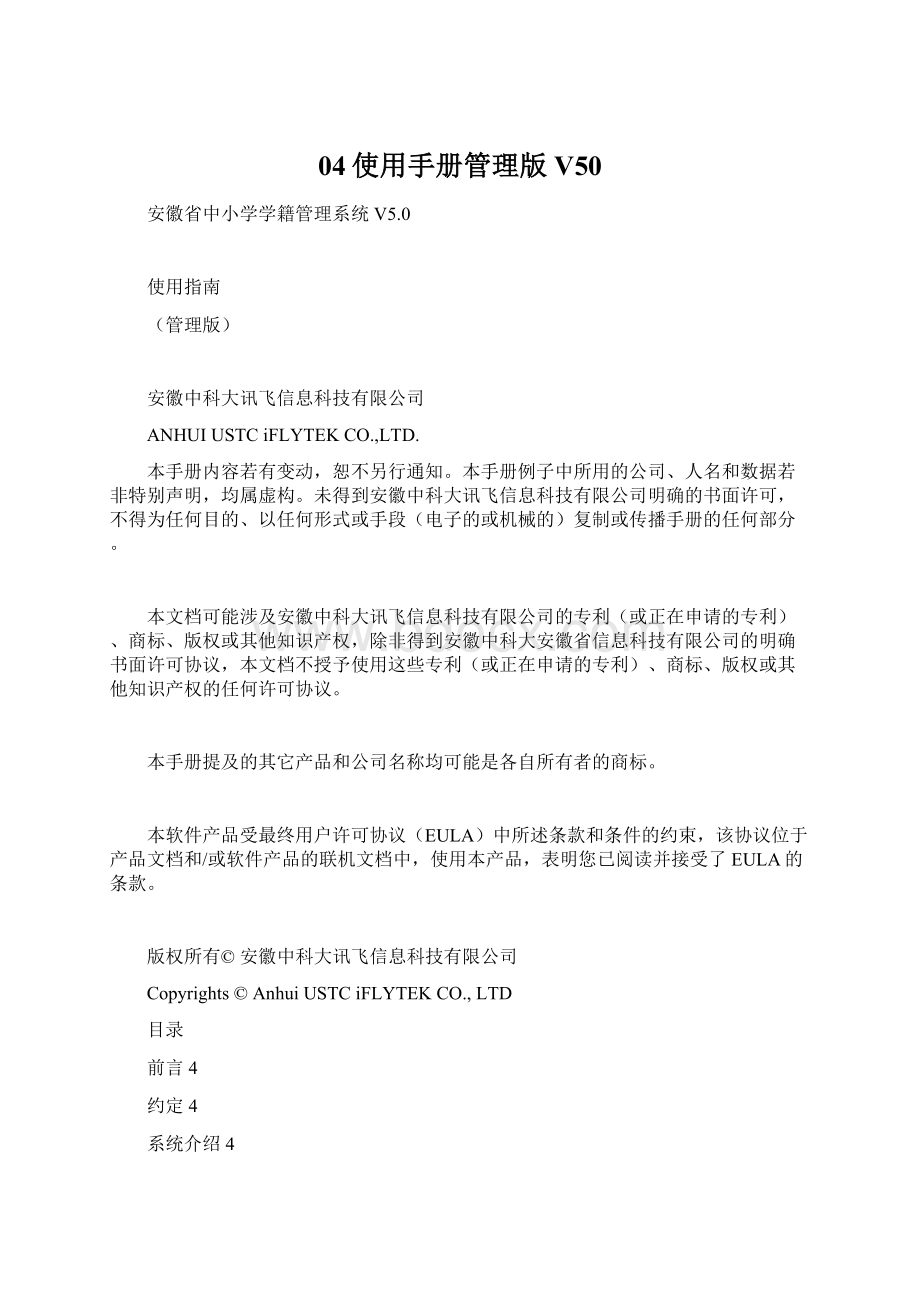
04使用手册管理版V50
安徽省中小学学籍管理系统V5.0
使用指南
(管理版)
安徽中科大讯飞信息科技有限公司
ANHUIUSTCiFLYTEKCO.,LTD.
本手册内容若有变动,恕不另行通知。
本手册例子中所用的公司、人名和数据若非特别声明,均属虚构。
未得到安徽中科大讯飞信息科技有限公司明确的书面许可,不得为任何目的、以任何形式或手段(电子的或机械的)复制或传播手册的任何部分。
本文档可能涉及安徽中科大讯飞信息科技有限公司的专利(或正在申请的专利)、商标、版权或其他知识产权,除非得到安徽中科大安徽省信息科技有限公司的明确书面许可协议,本文档不授予使用这些专利(或正在申请的专利)、商标、版权或其他知识产权的任何许可协议。
本手册提及的其它产品和公司名称均可能是各自所有者的商标。
本软件产品受最终用户许可协议(EULA)中所述条款和条件的约束,该协议位于产品文档和/或软件产品的联机文档中,使用本产品,表明您已阅读并接受了EULA的条款。
版权所有©安徽中科大讯飞信息科技有限公司
Copyrights©AnhuiUSTCiFLYTEKCO.,LTD
目录
前言4
约定4
系统介绍4
系统安装部署要求4
登陆5
重设用户账户5
退出6
第一章信息查询6
学校信息查询7
学生信息查询7
学籍变动查询9
学籍跟踪查询9
教育结果查询10
同名学生查询10
无照片学生查询11
职业类学生查询12
高级查询12
第二章学籍审批13
新生审批13
变动审批14
毕业审批15
第三章数据交换16
交换任务列表16
数据接收17
学校数据导出18
审批结果导出18
第四章统计报表19
第五章系统配置20
学年学期设置20
修改密码20
第六章常用操作21
日期填写21
全选21
第七章技术支持22
前言
《使用指南》将向用户介绍《安徽省中小学学籍管理系统》,并帮助用户迅速正确地使用该系统。
约定
本书中所采用的约定如下表所示。
约定含义
“双引号”在操作步骤中,代表用户键入的文字或屏幕对象名(例如按钮)。
双击是指连续两次快速击打鼠标主键(通常是鼠标左键)。
单击 是指击打一次鼠标主键(通常是鼠标左键)。
右键单击 是指击打一次鼠标辅键(通常为鼠标右键)。
系统介绍
学籍管理信息化是借助IT技术手段实现学生基本信息管理、学籍变动管理、基础数据统计管理、教育情况分析的系统工程。
实行学籍管理信息化之后将改变传统的学籍管理模式和方法,提高学籍管理效率,提高教育基础统计数据的准确性,提高教育情况分析效率。
《安徽省中小学学籍管理系统》实现了对学生从入学前到小学入学、初中入学、高中入学及高中毕业这一系列就读过程中的信息化学籍管理。
在完成基本的学籍管理工作之后对于数据做二次利用和一定的分析,提供相当长时间内的长效学籍管理功能,对于学生在整个基础教育阶段的情况做全面的跟踪,为教育主管部门提供便捷的信息管理。
《安徽省中小学学籍管理系统》有学校版和管理版两个版本。
学校版系统应用于小学、初中、高中、完中、一贯制学校、乡镇中心校(乡教办)、中等职业学校;
管理版系统应用于县(区)教育局、市(地)教育局、省(自治区、直辖市)教育厅等教育主管部门。
本手册将针对《安徽省中小学学籍管理系统》管理版中各项功能如何操作进行介绍。
系统安装部署要求
机器的硬件条件:
硬件条件应高于以下配置:
P43.0、512M内存、硬盘120G,建议使用2XEONCPU、1G内存、160G硬盘配置。
机器的软件条件:
系统运行需要MicrosoftWindows2003ServerSP2操作系统、SQLServer2005、InternetExplorer6.0以上、10M-100M网络带宽。
登陆
1.在IE的地址栏里输入安徽省中小学学籍管理系统安装部署时设置的网址;
2.系统进入登录页面后,键入系统管理员给定的登录用户名(admin)和密码(123456),然后单击“登录”按钮。
重设用户账户
1.单击系统左边的树形菜单中的“重设用户账户”按钮;
2.重新配置账户信息,系统根据不同的用户角色,配置不同的查看权限,用户依据自己所担任的角色,输入相应的用户名及密码,初次进入系统用初始密码进入后,可修改该用户的登录密码;
3.设置相应的行政区划,市教育局的行政区划请选择到市级,县区教育局的行政区划请选择到县区级;
4.按照用户的角色设置完成后,用系统分配给您的角色重新进入系统。
退出
1.单击页面右上角的“退出”按钮,系统返回到登陆框页面;
2.或者单击窗口右上角的
图标,直接关闭窗口,退出系统。
第一章信息查询
单击窗口左侧的菜单“信息查询”,系统打开信息查询模块中的各项功能子菜单:
学校信息查询、学生信息查询、学籍变动查询、学籍跟踪查询、教育结果查询、同名学生查询、无照片学生查询、职业类学生查询、高级查询。
单击每个子菜单,窗口右侧显示出该功能的操作页面。
学校信息查询
1.单击“学校信息查询”菜单;
2.窗口右侧显示设置查询条件的页面,查询条件由4个部分组成:
行政区划、办别、类别、名称;
行政区划:
分别在方框的下拉菜单选择所属的省、市的具体地区;
办别:
设置要查询学校的办学类别。
选择要查询学校的所属类别。
单击方框后的
从下拉菜单中选择适合的办别;
类别:
选择要查询学校的所属类别。
单击方框后的
从下拉菜单中选择适合类别;
名称:
设置要查询学校的名称;
3.单击“查询”按钮,页面显示查询结果;
4.单击学校信息后“查看”操作,页面下方显示出该学校的基本信息,单击条目后
按钮,退出查看该学校信息。
学生信息查询
1.单击“学生信息查询”菜单;
2.窗口右侧显示设置查询条件的页面,查询条件由4个部分组成:
行政区划、类别、班级选择、学生;
行政区划:
分别在方框的下拉菜单选择所属的省、市的具体地区;
类别:
选择学校的所属类别。
单击方框后的
从下拉菜单中选择合适类别;
班级选择:
设置条件可是学校、年级、班级。
分别单击班级选择后三个方框后的
,依次从下拉列表中选择出学校、年级、班级;
学生:
在这里可输入学生的姓名、学籍号、身份证号;
3.单击“查询”按钮,页面显示查询结果;
4.单击学生信息后“查看”操作,页面下方显示出该学生的基本信息;
分别单击条目中的“基本信息、家庭信息、其他信息、简历信息、变动信息、成绩信息、评价信息、奖励信息、处分信息”按钮,页面下方显示出对应的详细信息。
单击条目后
按钮,退出查看该学生信息;
5.单击基本信息右下角“打印学籍表”按钮,打印出该学生的学籍表。
学籍变动查询
1.单击“学籍变动查询”菜单;
2.窗口右侧显示设置查询条件的页面,查询条件由8个部分组成:
行政区划、类别、学校、变动学年、变动类型、是否已审批、审批结果、学生;
行政区划:
分别在方框的下拉菜单选择所属的省、市的具体地区;
类别:
选择学校的所属类别。
单击方框后的
从下拉菜单中选择合适类别;
学校:
根据类别划分,系统会筛选学校,选择您需要查询的学校信息;
变动学年:
根据所查询的学生信息,判断变动信息所发生的学年;
变动类型:
根据学生变动,选择具体的变动类型;
是否已审批:
根据是否审批,查询该学生变动信息;
审批结果:
根据选择是否已审批,判断审批结果;
学生:
在这里可输入学生的姓名;
3.单击“查询”按钮,页面显示查询结果。
学籍跟踪查询
1.单击“学籍跟踪查询”菜单;
2.窗口右侧显示设置查询条件的页面,查询条件由3个部分组成:
行政区划、学校、学生;
行政区划:
分别在方框的下拉菜单选择所属的省、市的具体地区;
学校:
根据类别划分,系统会筛选学校,选择您需要查询的学校信息;
学生:
在这里可输入学生的姓名;
3.单击“查询”按钮,页面显示查询结果;
4.单击学生信息后“查看”操作,页面下方显示出该学生的基本信息。
教育结果查询
1.单击“教育结果查询”菜单;
2.窗口右侧显示设置查询条件的页面,查询条件由8个部分组成:
行政区划、类别、学校、毕业年份、教育结果、是否已审批、审批结果、学生;
行政区划:
分别在方框的下拉菜单选择所属的省、市的具体地区;
类别:
选择学校的所属类别。
单击方框后的
从下拉菜单中选择合适类别;
学校:
根据类别划分,系统会筛选学校,选择您需要查询的学校信息;
毕业年份:
选择学生的毕业年份;
教育结果:
根据学生毕业的情况,选择具体的教育结果;
是否已审批:
根据是否审批,查询该学生变动信息;
审批结果:
根据选择是否已审批,判断审批结果;
学生:
在这里可输入学生的姓名;
3.单击“查询”按钮,页面显示查询结果。
同名学生查询
1.单击“同名学生查询”菜单;
2.窗口右侧显示设置查询条件的页面,查询条件由4个部分组成:
行政区划、类别、入学年份、学校;
行政区划:
分别在方框的下拉菜单选择所属的省、市的具体地区;
类别:
选择学校的所属类别。
单击方框后的
从下拉菜单中选择合适类别;
入学年份:
设置要查询学生所在的入学年份的时间范围。
分别单击前后两方框后的
从下拉菜单中选择起、至年份;
学校:
选择学校。
单击方框后的
从下拉菜单中选择查询的学校;
3.单击“查询”按钮,页面显示查询结果。
无照片学生查询
1.单击“查询无照片学生”菜单;
2.窗口右侧显示设置查询条件的页面,查询条件由3个部分组成:
行政区划、类别、学校;
行政区划:
分别在方框的下拉菜单选择所属的省、市的具体地区;
类别:
选择学校的所属类别。
单击方框后的
从下拉菜单中选择合适类别;
学校:
选择学校。
单击方框后的
从下拉菜单中选择查询的学校;
3.单击“查询”按钮,页面显示查询结果。
4.单击学生信息后“查看”操作,页面下方显示出该学生的基本信息,分别单击条目中的“基本信息、家庭信息、其他信息、简历信息、变动信息”按钮,页面下方显示出对应的详细信息。
单击条目后
按钮,退出查看该学生信息。
职业类学生查询
1.单击“职业类学生查询”菜单;
2.窗口右侧显示设置查询条件的页面,查询条件由3个部分组成:
行政区划、学校、学生;
行政区划:
分别在方框的下拉菜单选择所属的省、市的具体地区;
学校:
选择学校。
单击方框后的
从下拉菜单中选择查询的学校;
学生:
在这里可输入学生的姓名;
3.单击“查询”按钮,页面显示查询结果。
高级查询
1.单击“高级查询”菜单;
2.窗口右侧显示设置查询条件的页面,查询条件由4个部分组成:
行政区划、类别、学校、筛选条件、添加条件;
行政区划:
分别在方框的下拉菜单选择所属的省、市的具体地区;
类别:
选择学校的所属类别。
单击方框后的
从下拉菜单中选择合适类别;
学校:
选择学校。
单击方框后的
从下拉菜单中选择查询的学校;
筛选条件:
根据学生的信息字段、从属关系、值的关键字来查询学生信息;
添加条件:
在选择筛选条件后,部分信息也可以通过添加条件来查询;
3.单击“开始查询”按钮,页面显示查询结果。
4.单击页面中“导出查询结果”按钮,可以将所有查询的学生信息导出Excel文件保存;
5.单击“重新查询”按钮,重新设置查询条件进行查询。
6.单击查询结果中学生信息后“查看”操作,页面下方显示出该学生的基本信息,分别单击条目中的“基本信息、家庭信息、其他信息、简历信息、变动信息”按钮,页面下方显示出对应的详细信息。
单击条目后
按钮,退出查看该学生信息;
第二章学籍审批
单击窗口左侧的菜单“学籍审批”,系统打开信息查询模块中的各项功能子菜单:
新生审批、变动审批、毕业审批。
单击每个子菜单,窗口右侧显示出该功能的操作页面。
新生审批
1.单击“新生审批”菜单;
2.窗口右侧显示设置查询条件的页面,查询需要审批的学校;
3.单击“查询”按钮,页面显示需要审批的新生信息。
4.页面显示需要审批的新生信息,单击“审批”按钮;
5.窗口底端显示设置审批条件的页面,审批条件由4个部分组成:
审批结果、审批时间、审批人、审批意见;
审批结果:
单击方框后的
从下拉菜单选择合适的审批结果;
审批时间:
单击方框后的
从下拉菜单选择审批当前的时间;
审批人:
在空白处填写审批人的姓名;
审批意见:
填写审批意见;
6.单击“审批全部”按钮,批量审批学生信息;若单击“审批”按钮,可以对学生进行单个的审批,在审批之前,需要选中该类学生;
变动审批
1.单击“变动审批”菜单;
2.窗口右侧显示设置查询条件的页面,查询需要审批的学校;
3.单击“查询”按钮,页面显示需要审批的学生变动信息。
4.页面显示需要审批的变动信息,单击“审批”按钮;
5.窗口底端显示设置审批条件的页面,审批条件由4个部分组成:
审批结果、审批时间、审批人、审批意见;
审批结果:
单击方框后的
从下拉菜单选择合适的审批结果;
审批时间:
单击方框后的
从下拉菜单选择审批当前的时间;
审批人:
在空白处填写审批人的姓名;
审批意见:
填写审批意见;
6.单击“审批全部”按钮,批量审批学生信息;若单击“审批”按钮,可以对学生进行单个的审批,在审批之前,需要选中该类学生;
毕业审批
1.单击“毕业审批”菜单;
2.窗口右侧显示设置查询条件的页面,查询需要审批的学校;
3.单击“查询”按钮,页面显示需要审批的毕业生信息。
4.页面显示需要审批的毕业信息,单击“审批”按钮;
5.窗口底端显示设置审批条件的页面,审批条件由4个部分组成:
审批结果、审批时间、审批人、审批意见;
审批结果:
单击方框后的
从下拉菜单选择合适的审批结果;
审批时间:
单击方框后的
从下拉菜单选择审批当前的时间;
审批人:
在空白处填写审批人的姓名;
审批意见:
填写审批意见;
6.单击“审批全部”按钮,批量审批学生信息;若单击“审批”按钮,可以对学生进行单个
的审批,在审批之前,需要选中该类学生;
第三章数据交换
教育主管部门的管理版软件可以和学校版软件进行数据的同步交换:
接收学校版上报的数据并可以导出。
单击窗口左侧的菜单“数据交换”,系统打开数据交换模块中的4个子菜单:
交换任务列表、数据接收、学校数据导出、审批结果导出。
交换任务列表
1.单击“交换任务列表”菜单;
2.窗口右侧显示设置查询条件的页面,查询条件由4个部分组成:
交换类型、数据类型、处理状态、学校名称;
3.单击“查询”按钮;
4.单击“查看进度”,可显示出数据处理的进度;
5.单击“删除任务”,可删除该学校的数据任务;
数据接收
1.单击“数据接收”菜单;
2.窗口右侧显示数据导入界面,单击“浏览”按钮,选择文件的存储的路径;
3.单击“导入”按钮,数据进行导入操作。
学校数据导出
1.单击“学校数据导出”菜单;
2.窗口右侧显示学校数据导出条件,选择相应的学校类别、学校名称;
3.单击“查询”按钮,页面下方显示出查询的结果;
4.根据学校数据显示的“状态”选择相应的操作,如:
状态是尚未导出,可进行添加任务,待系统处理完成后,可进行相应的操作;
5.依据学校显示的状态进行操作。
审批结果导出
1.单击“审批结果导出”菜单;
2.窗口右侧显示审批结果导出的相应条件,学校类别、审批类型、关键字;
3.单击“查询”按钮,显示各学校的审批结果导出页面;
4.根据状态选择导出审批的结果,若状态是尚未导出,单击“添加任务”,待系统处理完成后,单击“导出数据”。
第四章统计报表
系统中提供了对学生信息、学校信息的统计并形成报表的功能。
1.单击“统计报表”按钮,系统启动报表统计功能;
2.从页面显示的报表中,选取任一种报表,双击即可打开该报表;
3.分别从下拉选项中选择设置“统计学年”、“统计地区”;
4.单击“查看表报”,页面显示生成的报表,单击“打印”可打印出该报表。
第五章系统配置
单击窗口左侧的菜单“系统配置”,打开系统配置模块中的各项功能子菜单:
学年学期设置、修改密码,单击每个子菜单,窗口右侧显示出该功能的操作页面。
学年学期设置
学年学期设置一般只在每个学期开始时,为系统设定新的学期时需要使用,在一个学期过程中不需要使用。
1.单击“学年学期设置”菜单;
2.右页面上显示当前的学年和学期。
如须重新设置学年学期,单击变更学年为方框后的
选择新的学年,单击变更学期为方框后的
选择新的学期;
3.单击“确定”按钮学年学期设置完成。
修改密码
1.单击“修改密码”菜单;
2.页面右侧显示修改密码界面,输入旧密码后,分别输入相应的新密码;
3.单击“确认”按钮;
第六章常用操作
日期填写
系统中所有的日期填写都支持两种方式:
直接填写、日历选择。
●直接填写
在日期后面的输入框中一般都会有默认的日期,用鼠标在默认日期的年、月、日上单击,年、月、日被选中,可以直接键入正确的年、月、日。
●日历选择
a)单击日期后面的输入框后
图标,系统弹出一个日历;
b)日历上方显示的是年和月,日历下方的区域显示的为星期和日。
c)单击日历上显示的年份和月份,可以通过下来列表选择年份和月份;
d)日历上向左和向右的箭头分别代表上一月和下一月,单击箭头,日历转到上一月或者下一月,可以连续单击;
e)选择好年份和月份以后,在下方的日期中直接单击某一个日期,就可以选择到指定的日期。
全选
在有些列表中,可以对列表的所属数据进行全选。
单击列表名称前的复选框,则该列表下包含的所有选项都被选中。
如下图:
单击学生学籍号前的复选框,则其包含的所有信息均被选择。
第七章技术支持
科大讯飞提供以下技术支持:
●电话支持
请于周一~周五,北京时间9:
00~17:
00间,拨打电话:
86-0551-53318765331893(技术支持电话)获的技术支持信息。
●邮件支持
请将问题发送电子邮件至:
support@
●信件支持
请将问题的详细描述发至:
中国安徽省合肥市高新区信息产业园安徽中科大讯飞信息科技有限公司;或传真至:
86-0551-5331801